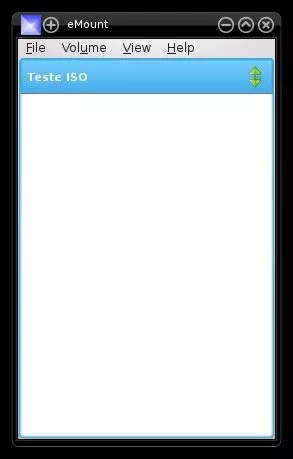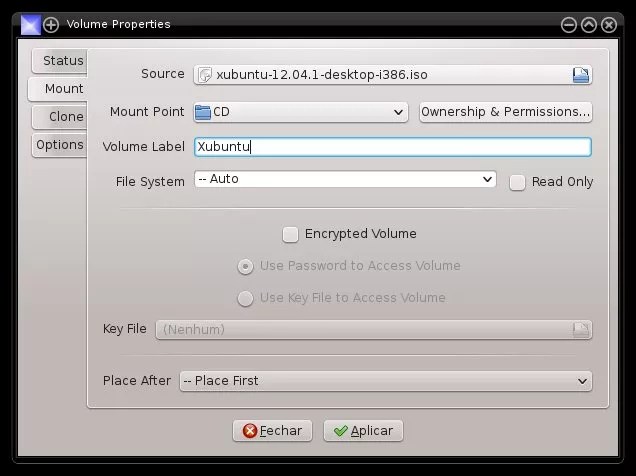Olá pessoal, hoje irei mostrar um aplicativo chamado eMount, que basicamente monta unidades virtuais (extensão iso, por exemplo) no computador, ou seja, um programa semelhante ao DAEMON Tools para Linux.
$> Sobre o Aplicativo:
O eMount é uma ferramenta administrativa para distros Linux, que monta, criptografa e gerencia imagens de disco (.iso, .cue, etc) e drives físicos. Lembrando que abaixo irei focar na montagem de imagens de cd, ou seja, disco virtual.
$> Instalação:
– OpenSUSE:
Primeiramente tenha o repositório Packman adicionado aos seus repositórios (Guia de pós-instalação OpenSUSE 12.2, nesse link é mostrado como adicionar o repositório packman). Após isso, basta dar o seguinte comando:
> sudo zypper in emount
– Ubuntu:
Abra a o site oficial do projeto e baixe o pacote .deb para 32 bits ou 64 bits, que serve tanto para Debian, Ubuntu e derivados. Depois, entre no diretório e instale o aplicativo.
> cd pasta/
> sudo dpkg -i emount_0.11.3-1_i386.deb
– Qualquer distro Linx
Baixe o arquivo binário compactado (.tar.bz2) e extraia o conteúdo.
> cd pasta/
> tar xvf emount-0.11.3-x86_32.tar.bz2
Depois é só acessar o diretório extraído e executar a aplicação.
$> Execução e configuração:
Pessoal, o aplicativo deve ser executado como root, para isso, se você utiliza o KDE, pressione Alt+F2 e escreva kdesu emount, se for GNOME, aprete Alt+F2 e escreva gksudo emount. Ou entre no terminal como root e execute o aplicativo.
Após ser executado como root, será mostrado a tela principal, como abaixo:
Para se usar o aplicativo para montagem de imagens de cd, como iso, basta clicar em File > Mount, será mostrado uma imagem de configuração como abaixo:
As opções básicas são:
Source- Arquivo da imagem de cd que será montada.
Mount Point- Diretório onde será montada a imagem, recomendo a criação de algum diretório, por exemplo, eu criei o diretório /home/usuario/Documentos/Mounts/CD, ai a montagem padrão fica nesse diretório.
Volume Label- A descrição do volume montado
File System- Aqui você escolhe o tipo de montagem, deixe em –Auto, para ficar com um padrão automático
Após montar a imagem, para iniciar ou parar, clique com o botão direito na montagem criada. As principais opções são:
Mount- Monta a imagem de cd (em um disco virtual)
Eject- Ejeta o disco virtual montado
Properties- Editar as opções do disco virtual
Obs.: Não feche o aplicativo sem antes ter desmontado a unidade.
Por hoje é só pessoal.
Abraços e até a próxima.